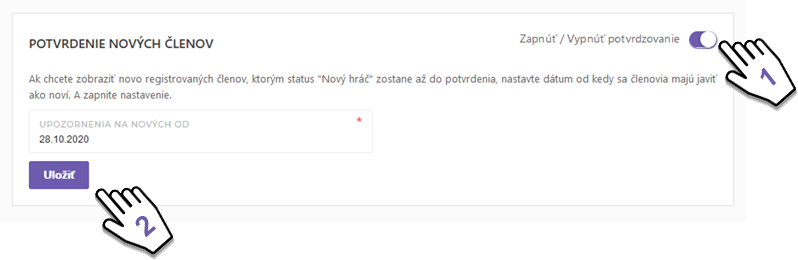V Paysy sme sa vždy snažili čo najefektívnejšie vyhovieť podnetom našich zákazníkov. Preto sme pre Vás vytvorili, resp. pridali nové funkcie v našom systéme Paysy. Vďaka nim budete mať všetky Vami požadované informácie pokope v profile jednotlivých členov. Prípadne získate určitú flexibilitu pri nastavení dashboardu pre Vašich členov.
Bližšie informácie veríme nadobudnete pri nastavovaní jednotlivých funkcií pomocou jednotlivých krokov a popis k ním nižšie.
Po prihlásení sa, pomocou manažérskeho účtu, do systému Paysy, je potrebné prejsť kurzorom myšky do ľavého bočného panelu. Vybrať si možnosť Nastavenia a z ponuky si vybrať tak isto možnosť Nastavenia (viď obrázok nižšie).
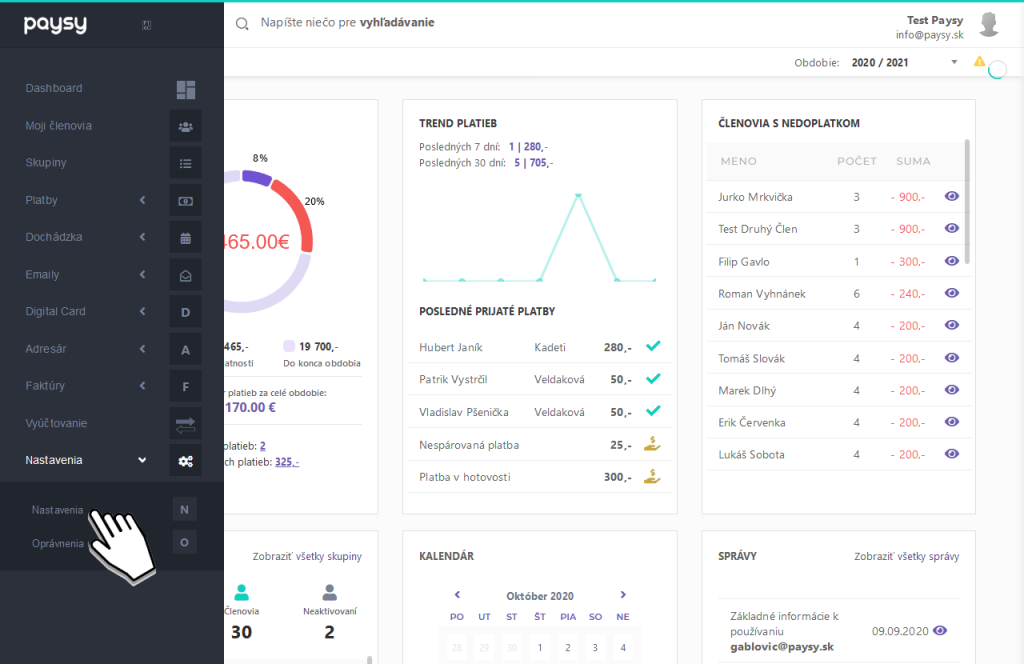
Zobrazí sa Vám základný profil organizácie, kde si opäť v ponúknutom ľavom menu vyberiete možnosť Členovia (viď obrázok nižšie).
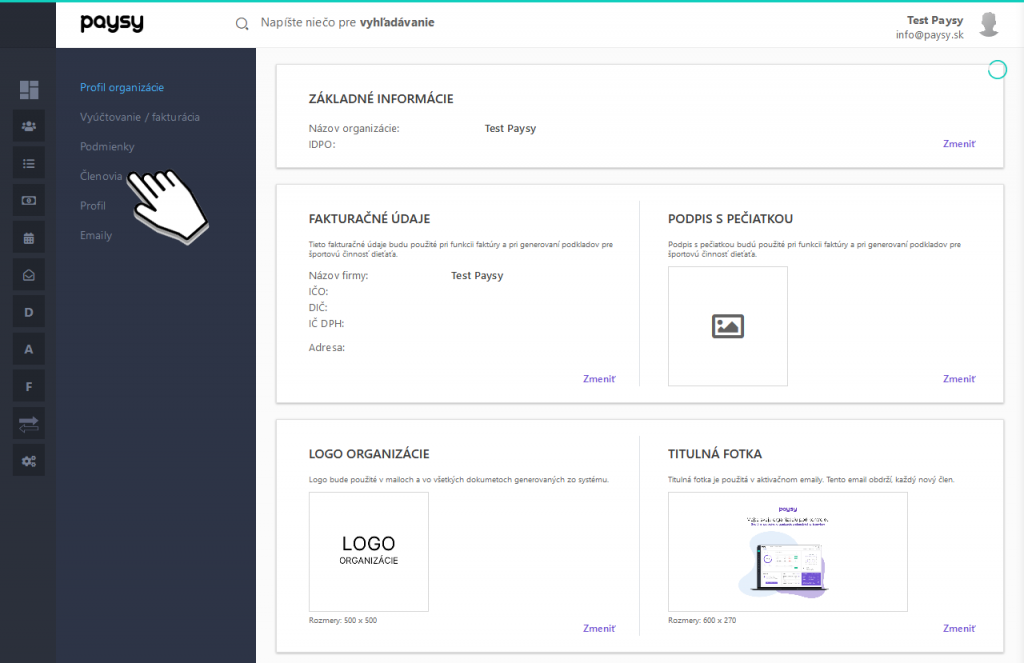
Následne ste sa dostali k jednotlivým požadovaným nastaveniam členov.
Všeobecné
Prvou z možností je Všeobecné nastavenia. Kde už samotný popis naznačuje k čomu slúži táto možnosť.
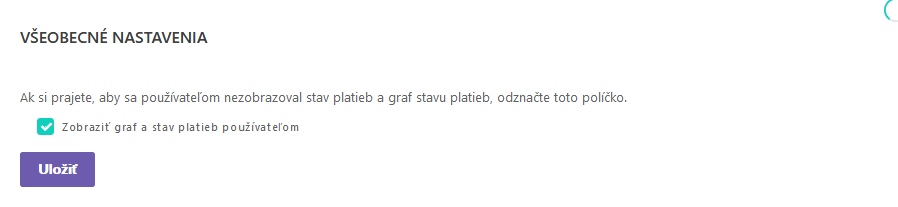
V prípade, ak zaškrtnete dané políčko a uložíte túto možnosť, kliknutím na tlačidlo Uložiť (viď obrázok vyššie), Vaším členom sa zobrazí v dashboarde okno Stav platieb (viď obrázok nižšie).
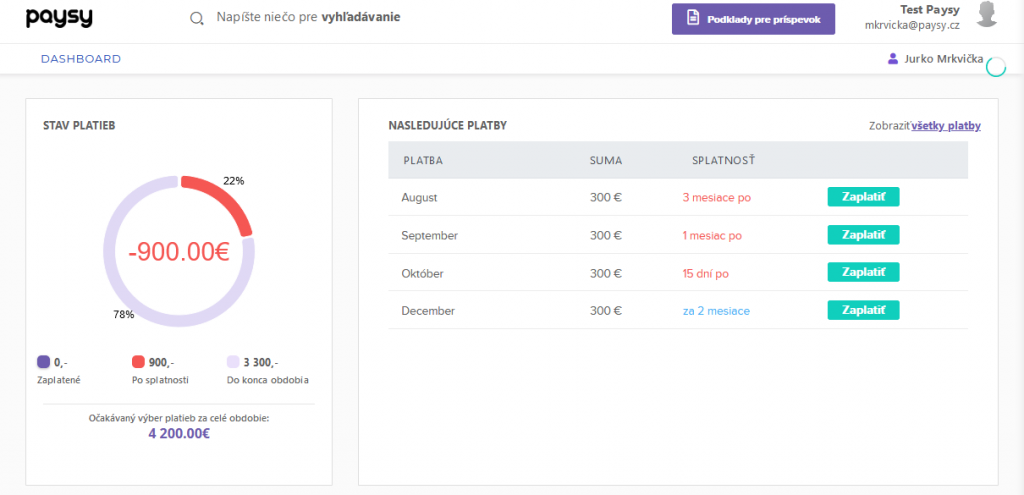
V prípade, ak dané políčko necháte nezaškrtnuté a uložíte túto možnosť, kliknutím na tlačidlo Uložiť (viď obrázok nižšie).

Systém Vašim členom po prihlásení sa, zobrazí dashboard bez Stavu platieb (viď obrázok nižšie).
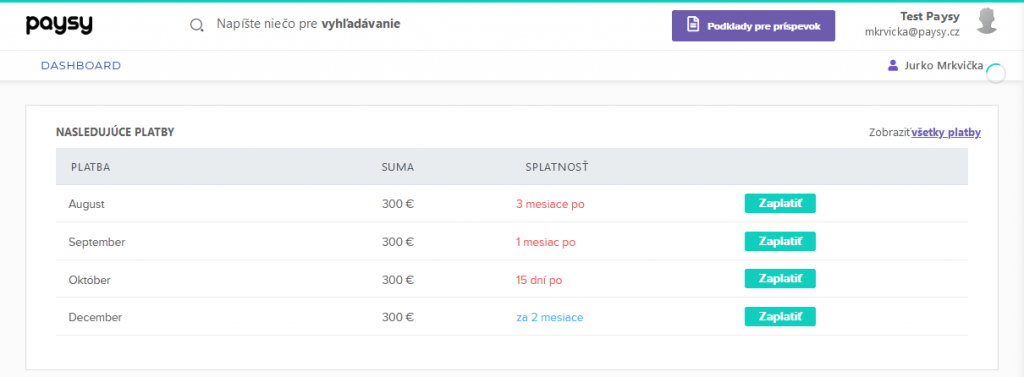
Profil
Ďalšou pridanou funkciou je možnosť pridania dodatočných informácií k jednotlivým členom v ich profile (viď obrázok nižšie). Jednotlivé informácie sú plne vo Vašej réžii a môžete si ich upraviť podľa svojich potrieb.
Podľa Vašich požiadaviek si viete nastaviť množstvo dodatočných informácií, spôsob zadávania informácií, samozrejmosťou je aj možnosť editovania, resp. zadávania týchto informácií priamo Vašimi členmi vo svojich profiloch. Každú z týchto možností si bližšie rozoberieme nižšie.
Poznámka: Jednotlivé polia sú nami pridané pre ukážku!
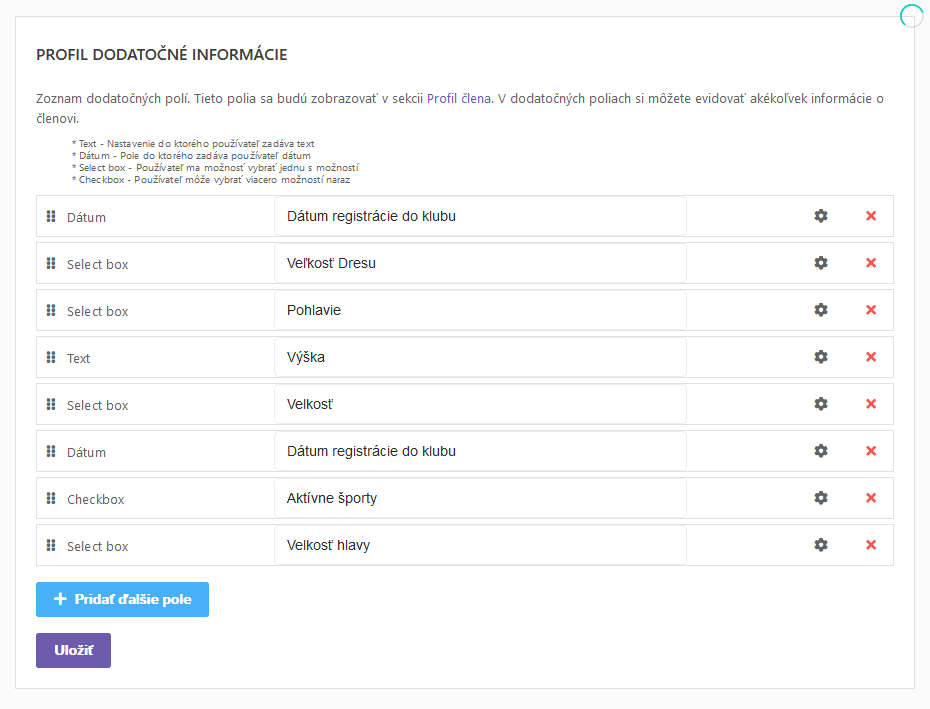
Prvým dôležitým krokom je, pridanie jednotlivých polí kliknutím na tlačidlo 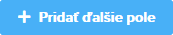 , ktoré Vám pridá riadok s dodatočnými informáciami, s predvolenými hodnotami.
, ktoré Vám pridá riadok s dodatočnými informáciami, s predvolenými hodnotami.
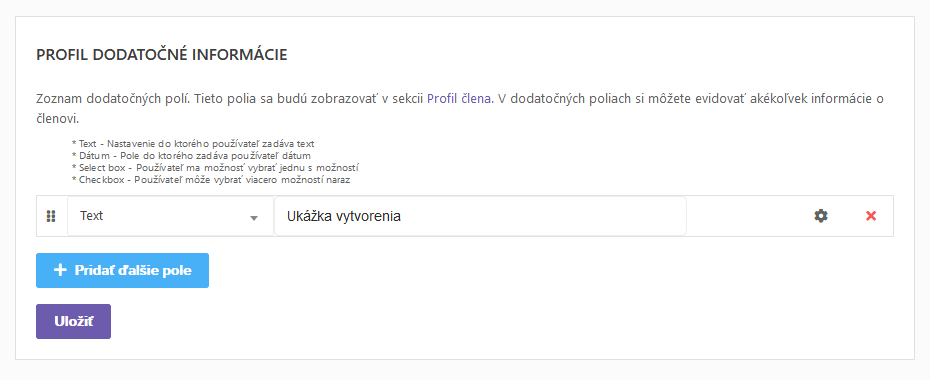
Následne si môžete každý riadok upraviť podľa svojich požiadaviek. Zmeniť typ, kde máte na výber z možností vstupných dát Text, Dátum, Select box a Checkbox (viď obrázok nižšie). Po zvolení jednej z možnosti samozrejme odporúčame vyplniť Názov poľa, aby členovia vedeli, o aké informácie ide.
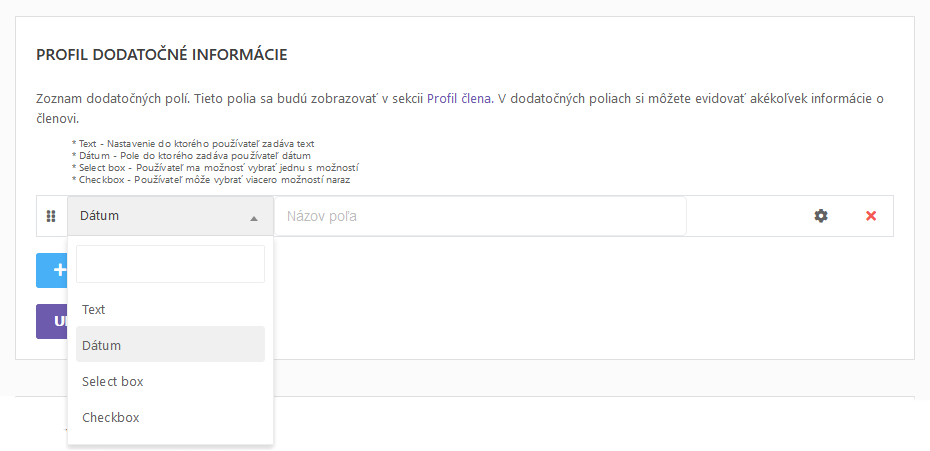
Po kliknutí na  môžete v rozšírených nastaveniach zadať defaultnú (pred vyplnenú) hodnotu, kde sa automaticky v profile člena vyplní hodnota, ktorú zadáte ako defaultnú. Samozrejme pri vypĺňaní profilu si danú hodnotu môže člen (ak mu túto možnosť povolíte, viď kroky nižšie), alebo manažér/tréner zmeniť .
môžete v rozšírených nastaveniach zadať defaultnú (pred vyplnenú) hodnotu, kde sa automaticky v profile člena vyplní hodnota, ktorú zadáte ako defaultnú. Samozrejme pri vypĺňaní profilu si danú hodnotu môže člen (ak mu túto možnosť povolíte, viď kroky nižšie), alebo manažér/tréner zmeniť .
Placeholder ide o text, ktorý sa zobrazí, keď bude pole prázdne, resp. nevyplnené. V prípade, že zadávate defaultnú hodnotu, placeholder nemá zmysel vypĺňať.
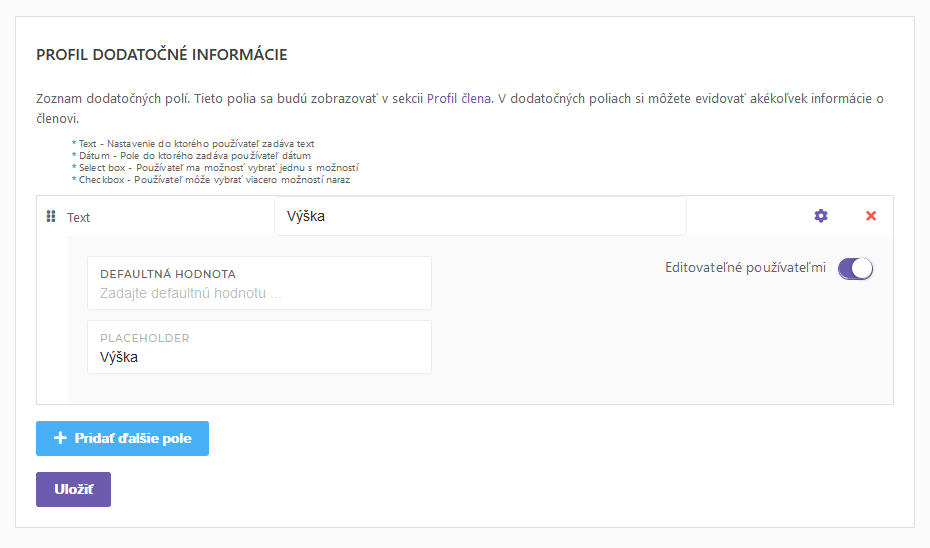
Ďalšou nesmierne dôležitou súčasťou nastavenia je možnosť editovať údaje samotnými používateľmi (viď obrázok vyššie).
Kde si volíte, či dovolíte jednotlivým používateľom vyplniť a vyplnené údaje kedykoľvek meniť.

Prípadne si neželáte, aby dané údaje vypĺňali a menili Vaši používatelia sami.

1. Text
Prvou z možností pri dodatočných informáciách je Text, kde vstupné dáta budú vo forme textu, prípadne čísel.
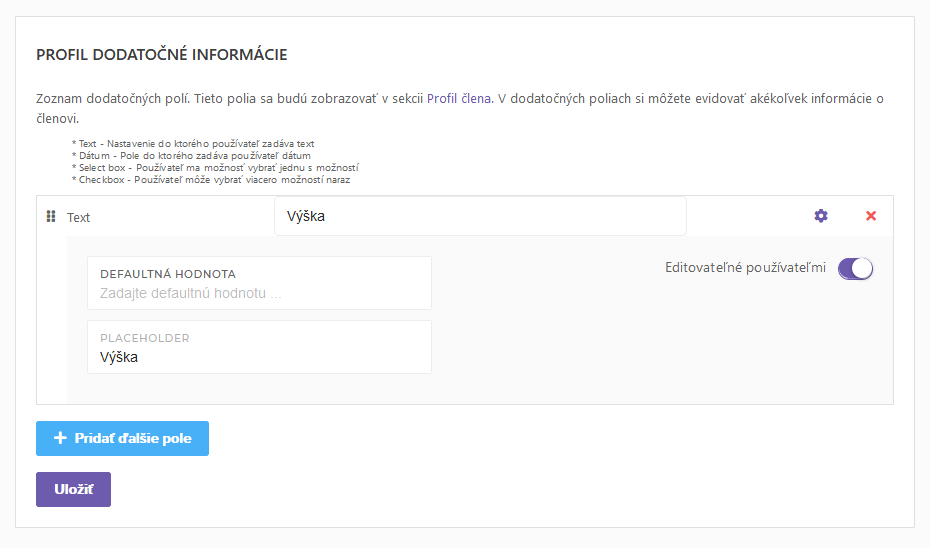
2. Dátum
Ďalšou z možnosti je Dátum, kde vstupné dáta budú vo forme číselného dátumu.
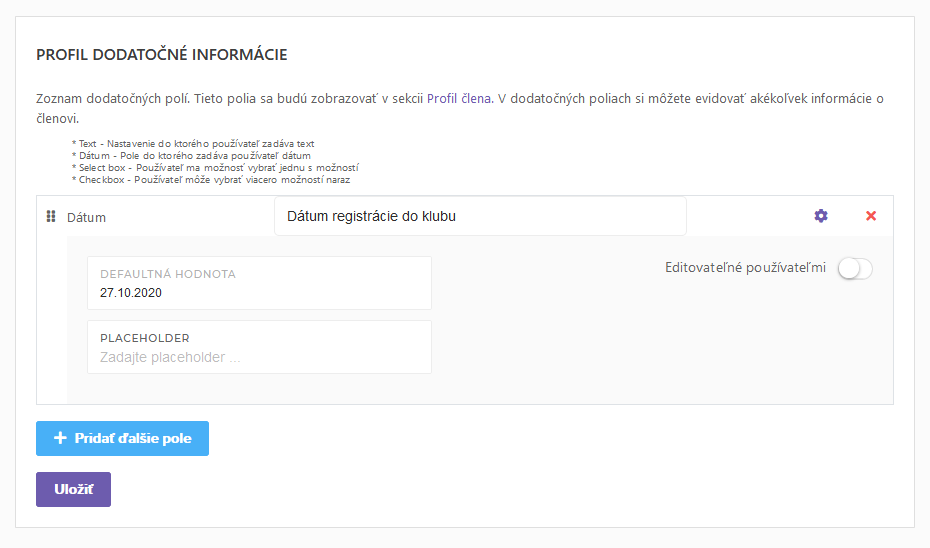
3. Select box
Treťou možnosťou je Select box, kde sa Vašim členom zobrazí ponuka z ktorej majú na výber, pričom môžu vybrať iba jednu z možností. Odporúčame zaškrtnúť DEFAULTNÉ pri možnosti, ktorá bude podľa odhadu najčastejšia volená. V prípade, ak nevyberiete žiadnu možnosť DEFAULTNE, systém zvolí defaultne vždy prvú možnosť, resp. prvé pole.
Poznámka: z obrázku nižšie by to bola možnosť “S”.
Po zvolení tejto možnosti, a rozkliknutí rozšírených nastavení, Vám systém automaticky zobrazí dve možnosti. Potrebné je im zadať samozrejme názov. V prípade potreby viacerých možností, stačí kliknúť na 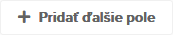 a samozrejme zadať názov novému poľu.
a samozrejme zadať názov novému poľu.
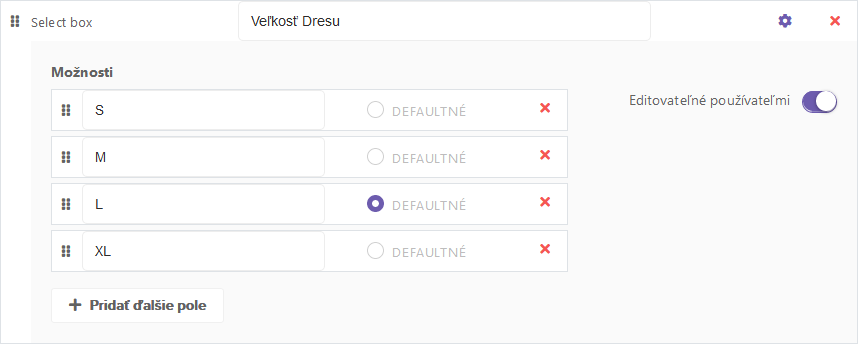
4. Checkbox
Poslednou možnosťou je Checkbox, ktorá je podobná select boxu z predchádzajúceho kroku, ale s tým rozdielom, že pri checkboxe si členovia môžu zvoliť viacero možností zároveň.
Potrebné je im zadať samozrejme názvy. V prípade potreby viacerých možností, stačí kliknúť na 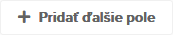 .
.
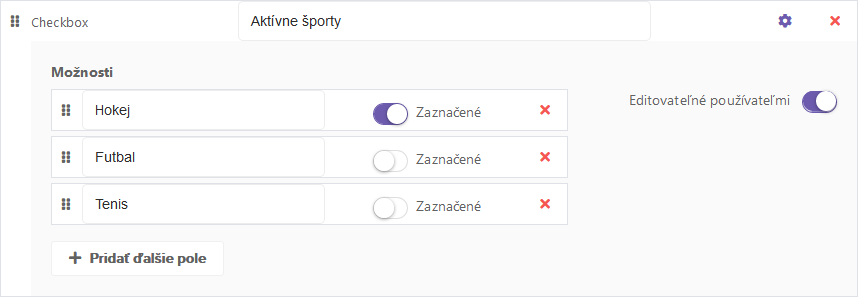
Na záver si je potrebné jednotlivé polia a ich rozšírené možnosti skontrolovať, či majú nastavenia podľa Vašich požiadaviek.
Následne stačí už iba polia s dodatočnými informáciami k profilu člena uložiť (viď obrázok nižšie).
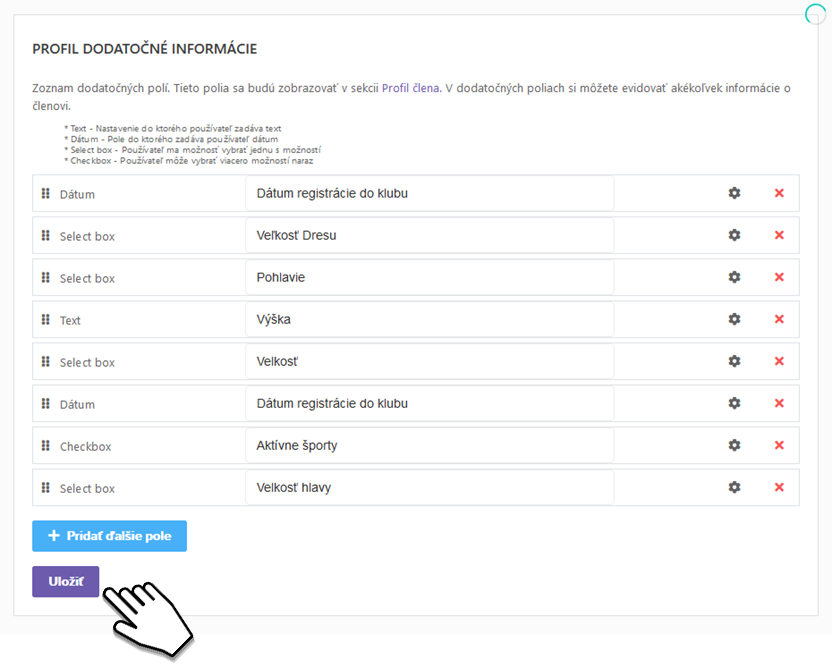
Ihneď po uložení nastavenia si môžete dodatočné informácie skontrolovať v profile jednotlivých členov (viď obrázok nižšie).

Ak by ste si priali dodatočné informácie vyplniť, prípadne zmeniť, stačí kliknúť na tlačidlo  , ktoré Vám automaticky zobrazí modálne okno, kde môžete dodatočné informácie, konkrétneho člena, upravovať (viď obrázok nižšie).
, ktoré Vám automaticky zobrazí modálne okno, kde môžete dodatočné informácie, konkrétneho člena, upravovať (viď obrázok nižšie).
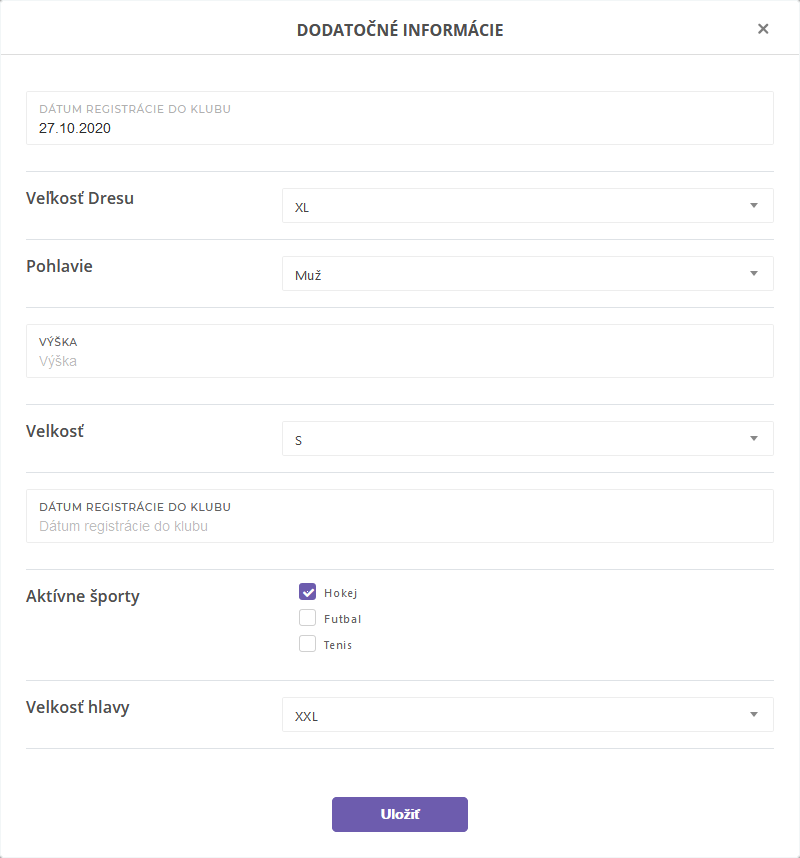
Potvrdenie
Poslednou čerstvo vytvorenou funkciou je potvrdenie nových členov. Ide o funkciu, ktorá Vám prinesie lepší prehľad medzi Vašimi členmi v adresári členov.
Členovia registrovaní, prihlásení, pridaní do systému po Vami zvolenom dátume budú v adresári zobrazení s ikonou nový aj s dátum od kedy ste určili nových členov (viď obrázok nižšie).

Jednoducho si v riadku upozornenia na nových od nastavíte dátum, od ktorého systém bude novo registrovaného, pridaného člena brať ako nového (viď obrázok nižšie).
Posledným dôležitým krokom je zapnúť potvrdzovanie  . Následne nastavenie skontrolovať a uložiť (viď obrázok nižšie).
. Následne nastavenie skontrolovať a uložiť (viď obrázok nižšie).